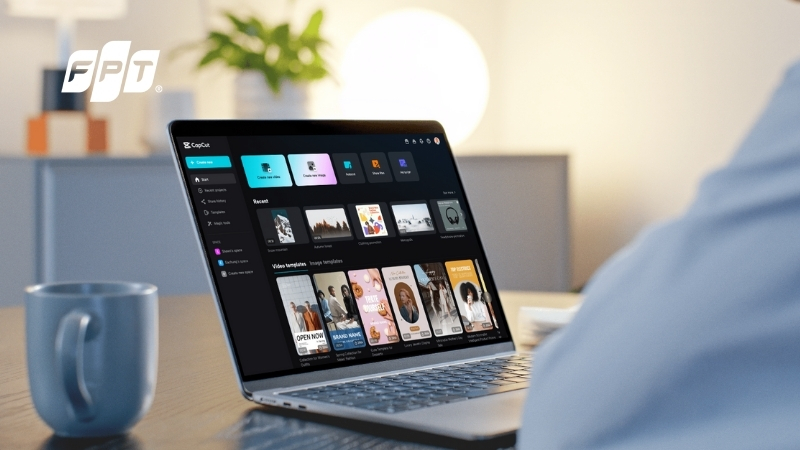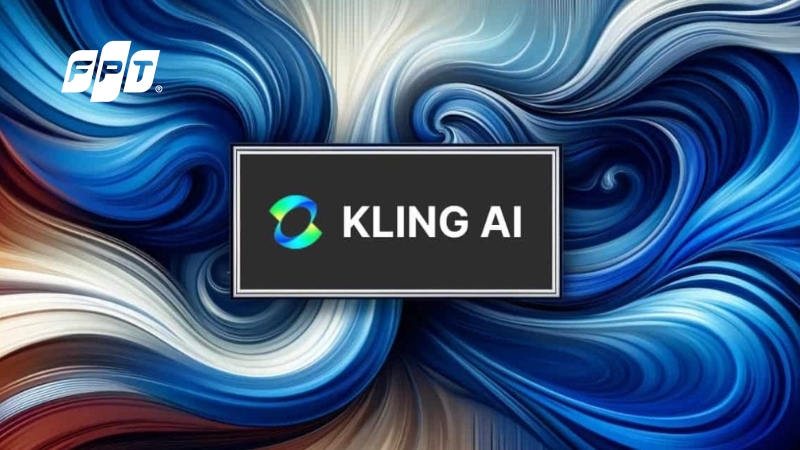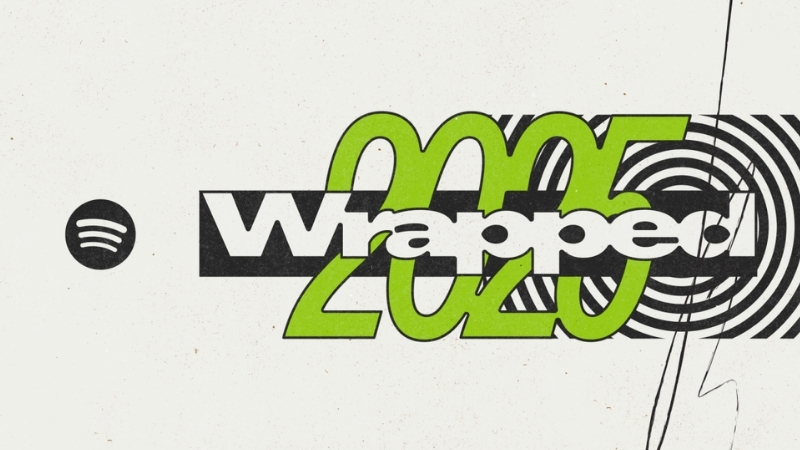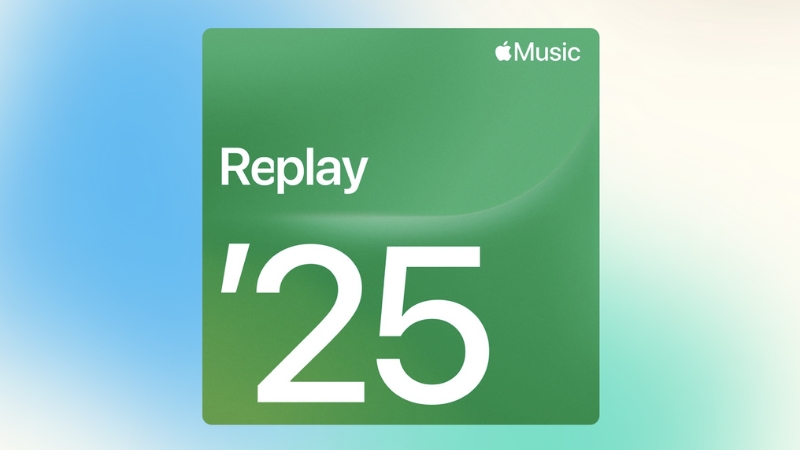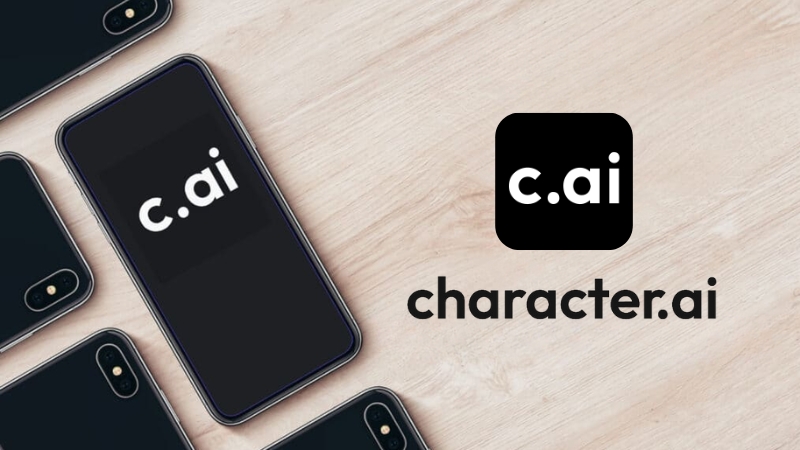Cách bỏ hạn chế trên Facebook, Messenger nhanh trong 1 phút

Bạn muốn giữ mối quan hệ bạn bè trên Facebook nhưng vẫn cần sự riêng tư cho những bài viết cá nhân? Tính năng danh sách hạn chế trên Facebook, Messenger chính là giải pháp. Bài viết này sẽ giúp bạn nắm được cách thêm bạn bè vào danh sách hạn chế để giới hạn quyền xem nội dung, cũng như cách bỏ hạn chế khi muốn họ trở lại trạng thái bình thường.
Danh sách hạn chế trên Facebook là gì?
Danh sách hạn chế trên Facebook là một tính năng bảo mật quyền riêng tư cho phép người dùng kiểm soát những gì bạn bè có thể xem trên trang cá nhân của họ mà không cần phải hủy kết bạn.
Khi một người được đưa vào danh sách này, họ vẫn giữ nguyên tình trạng bạn bè, nhưng sẽ bị giới hạn quyền xem:
- Họ sẽ không thể xem các bài đăng (dòng trạng thái, hình ảnh, hoạt động khác) mà bạn chia sẻ ở chế độ "Bạn bè".
- Họ chỉ có thể thấy những nội dung bạn đặt ở chế độ Công khai hoặc những bài viết mà họ được gắn thẻ trực tiếp.
Mục đích chính của danh sách hạn chế là để giúp người dùng hạn chế số người xem nội dung riêng tư mà họ không muốn chia sẻ mọi khía cạnh cuộc sống.
Dấu hiệu nhận biết tài khoản Facebook đã bị hạn chế
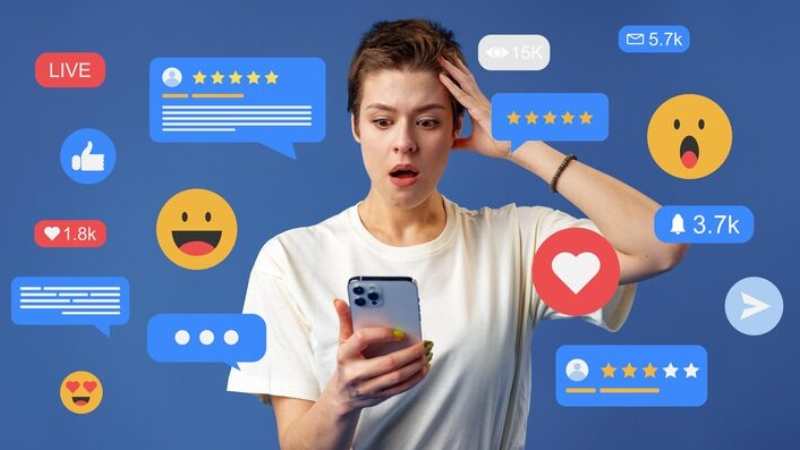
Những dấu hiệu nhận biết tài khoản bị hạn chế trên Facebook
Một trong những đặc điểm của tính năng này là Facebook không gửi bất kỳ thông báo nào cho người bị hạn chế. Do đó, việc nhận biết phải dựa vào sự quan sát tinh tế các dấu hiệu gián tiếp:
| Dấu hiệu nhận biết | Mô tả chi tiết |
|---|---|
| Trạng thái hoạt động | Không thấy chấm tròn xanh (trạng thái đang hoạt động) bên cạnh tên của họ trên Messenger, ngay cả khi bạn biết chắc họ đang online. |
| Ảnh đại diện | Không thấy ảnh đại diện mới được cập nhật, hoặc ảnh đại diện hiển thị hình mặc định (màu trắng) của Facebook. |
| Bài đăng cá nhân | Khi truy cập trang cá nhân, bạn chỉ thấy rất ít bài viết hoặc chỉ thấy các bài đã cũ, được đặt ở chế độ Công khai. Những bài viết riêng tư (chế độ Bạn bè) sẽ không hiển thị. |
| Tương tác cuộc gọi | Khi bạn gọi Messenger cho người đó, điện thoại của họ sẽ không đổ chuông và họ không nhận được thông báo về cuộc gọi. |
| Kiểm tra qua bạn chung | Đây là cách chính xác nhất. Nhờ một người bạn chung truy cập trang cá nhân của người đó. Nếu bạn chung thấy các bài viết mới ở chế độ "Bạn bè" mà bạn không thấy, thì gần như chắc chắn bạn đã bị hạn chế. |
Tại sao tài khoản Facebook, Messenger bị hạn chế?
Có hai loại hạn chế chính có thể xảy ra với tài khoản của bạn, và việc phân biệt chúng là rất quan trọng để tìm ra giải pháp:
- Bị hạn chế do người dùng khác chủ động: Đây là trường hợp bạn bị một người bạn bè trên Facebook đưa vào danh sách hạn chế của họ. Có thể là do người đó muốn duy trì kết bạn nhưng không muốn bạn xem các bài viết riêng tư.
- Bị hạn chế do nền tảng Facebook (Vi phạm chính sách): Đây là hình thức xử phạt tự động từ hệ thống của Facebook khi tài khoản vi phạm tiêu chuẩn cộng đồng. Các hành vi vi phạm thường gặp:
- Spam: Gửi quá nhiều tin nhắn lặp lại, đăng bài hoặc kết bạn hàng loạt trong thời gian ngắn.
- Nội dung vi phạm: Đăng nội dung lặp lại hoặc nội dung bị cấm theo quy tắc của Facebook.
- Tạm ngừng tính năng (Cảnh báo): Tài khoản bị vô hiệu hóa một số chức năng trong thời gian nhất định (thường 48 tiếng hoặc một tuần), ví dụ: không thể đăng bình luận, chia sẻ video, thích bài đăng hoặc gửi tin nhắn.
- Khóa tạm thời (Facebook Jail): Tài khoản bị tạm khóa, không thể đăng nhập hoặc sử dụng bất kỳ chức năng nào.
Cách thêm mọi người vào danh sách hạn chế trên Facebook
Nếu bạn muốn hạn chế một người bạn nào đó, quy trình thực hiện rất đơn giản trên cả điện thoại và máy tính.
Cách thêm trên điện thoại
- Mở ứng dụng Facebook và truy cập vào trang cá nhân của người bạn muốn hạn chế.
- Nhấn vào biểu tượng Bạn bè (hoặc biểu tượng ba chấm (...) nếu là giao diện cũ), sau đó chọn Bạn bè.
- Chọn Chỉnh sửa danh sách bạn bè.
- Nhấn chọn mục Đã hạn chế (để có dấu tích).
- Nhấn Xong để hoàn tất.
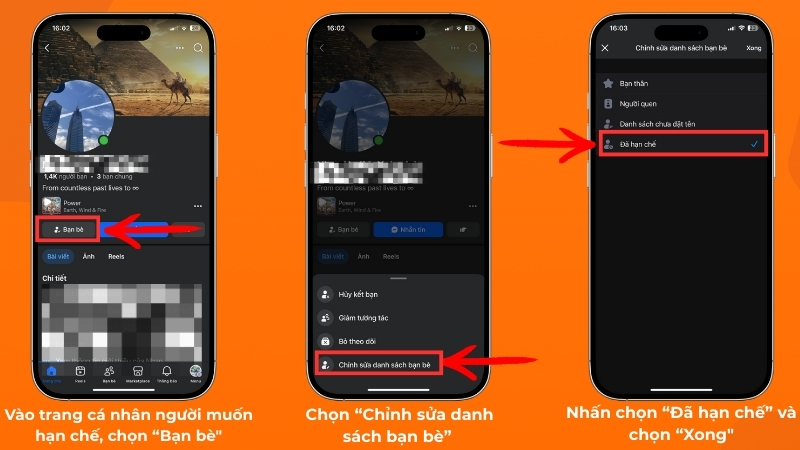
Trang cá nhân → Bạn bè → Chỉnh sửa danh sách → "Đã hạn chế".
Cách thêm nhiều người trên máy tính
Trên máy tính, bạn có thể dễ dàng quản lý và thêm nhiều người vào danh sách cùng lúc:
- Truy cập Facebook trên trình duyệt web.
- Tại thanh menu bên trái, nhấn vào Bạn bè (nếu không thấy, chọn Xem thêm trước).
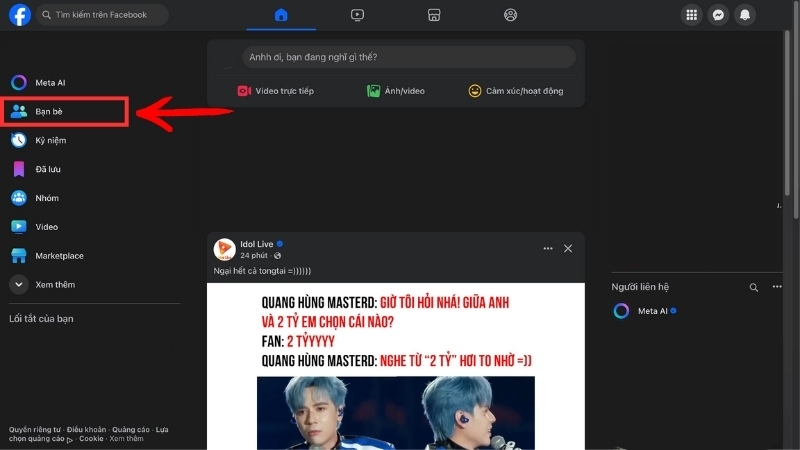
Facebook PC: mở mục Bạn bè ở thanh bên trái
- Chọn Danh sách tùy chỉnh.
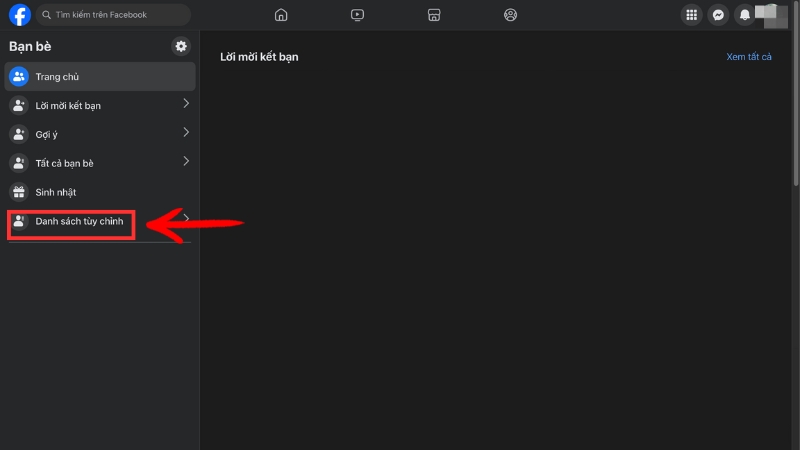
Chọn Danh sách tùy chỉnh để quản lý nhóm bạn bè
- Chọn danh sách Đã hạn chế.
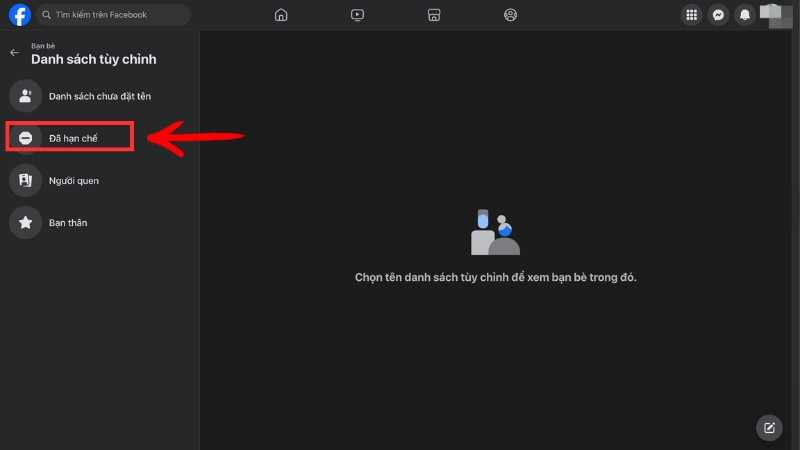
Mở danh sách Đã hạn chế trên Facebook
- Nhấn Thêm bạn bè vào danh sách (hoặc Add/Remove), sau đó tìm kiếm và tích chọn những người bạn muốn hạn chế.
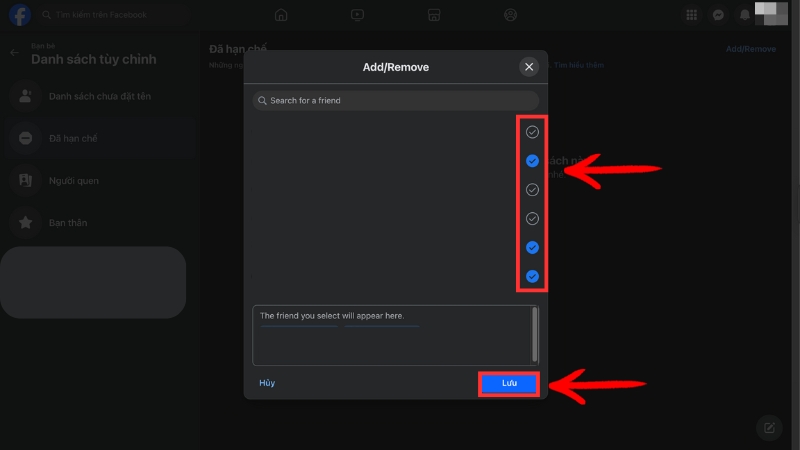
Chọn những người cần hạn chế, nhấn Lưu để hoàn tất
- Nhấn Lưu hoặc Hoàn tất.
Hướng dẫn chi tiết cách bỏ hạn chế trên Facebook
Để gỡ bỏ hạn chế, bạn sẽ thực hiện thao tác tương tự như khi thêm, chỉ khác là loại bỏ người đó khỏi danh sách.
Cách bỏ hạn chế trên điện thoại
- Mở ứng dụng Facebook và truy cập vào trang cá nhân của người bạn muốn bỏ hạn chế.
- Nhấn vào biểu tượng Bạn bè (hoặc biểu tượng ba chấm rồi chọn Bạn bè).
- Chọn Chỉnh sửa danh sách bạn bè.
- Bỏ chọn (loại bỏ dấu tích V) tại mục Bị hạn chế.
- Nhấn Xong để hoàn tất thao tác.
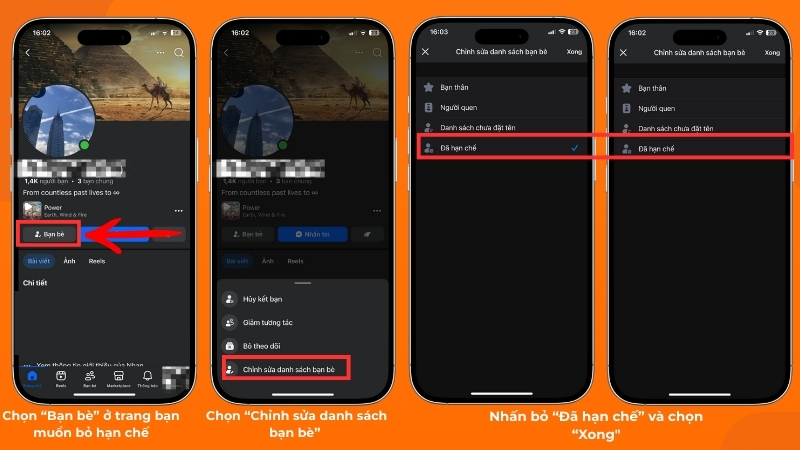
Vào trang cá nhân → Bạn bè → Chỉnh sửa danh sách → bỏ hạn chế
Cách bỏ hạn chế trên máy tính
Cách này giúp bạn quản lý toàn bộ danh sách những người đã bị hạn chế của mình:
- Truy cập Facebook trên trình duyệt web.
- Tại thanh menu bên trái, nhấn vào Bạn bè
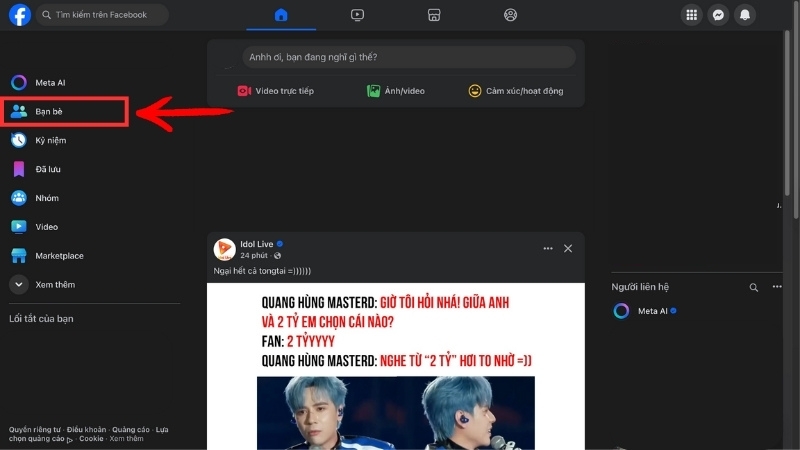
Mở mục Bạn bè ở thanh bên trái của trang Facebook
- Chọn Danh sách tùy chỉnh.
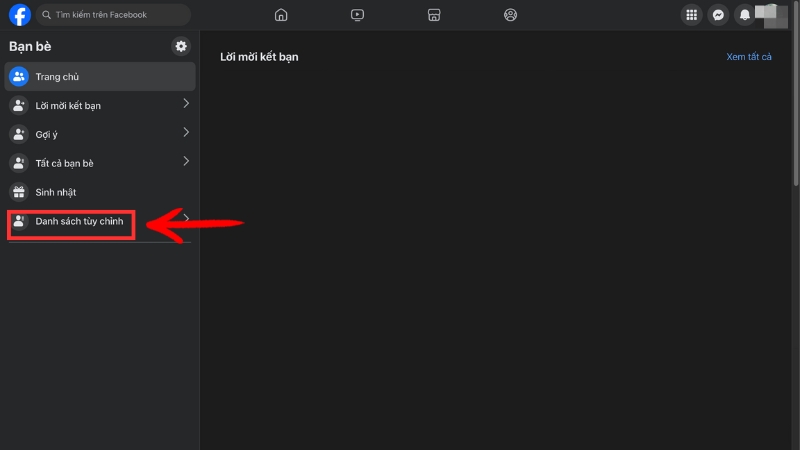
Vào "Danh sách tuỳ chỉnh" trong mục Bạn bè
- Chọn danh sách Bị hạn chế.
- Tại danh sách này, bạn có thể: Nhấn dấu X (hoặc biểu tượng Add/Remove) bên cạnh tên người đó để xóa họ khỏi danh sách.
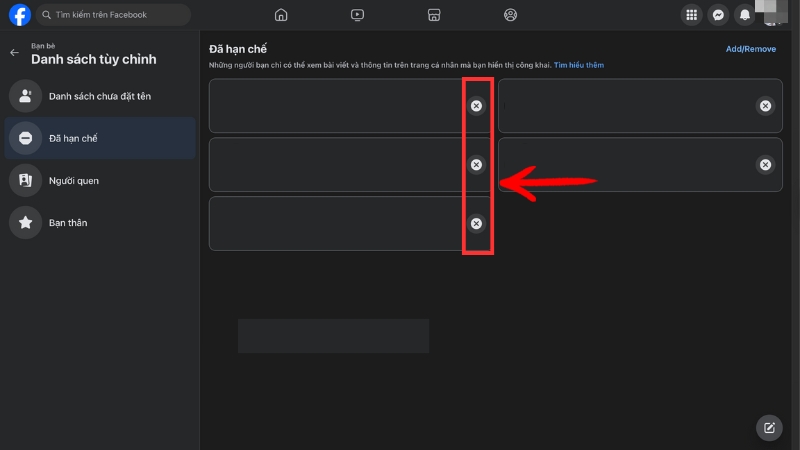
Nhấn biểu tượng x cạnh tên để xoá khỏi "Đã hạn chế"
- Sau khi hoàn tất, người đó sẽ được khôi phục trạng thái bạn bè bình thường.
Cách khắc phục khi bị hạn chế nhắn tin trên Messenger
Nếu bạn không thể gửi hoặc nhận tin nhắn trên Messenger, hãy kiểm tra hai nguyên nhân chính: bạn đã hạn chế họ trước đó hoặc tài khoản của bạn bị Facebook tạm khóa.
Bỏ hạn chế nếu bạn là người thực hiện
Nếu bạn đã hạn chế một người trên Messenger (khiến họ không thấy trạng thái online và tin nhắn của họ bị ẩn), bạn có thể gỡ bỏ theo các bước sau:
- Mở ứng dụng Messenger.
- Nhấn vào Menu (biểu tượng 3 dấu gạch ngang hoặc ảnh đại diện của bạn).
- Chọn Cài Đặt > Quyền riêng tư và an toàn
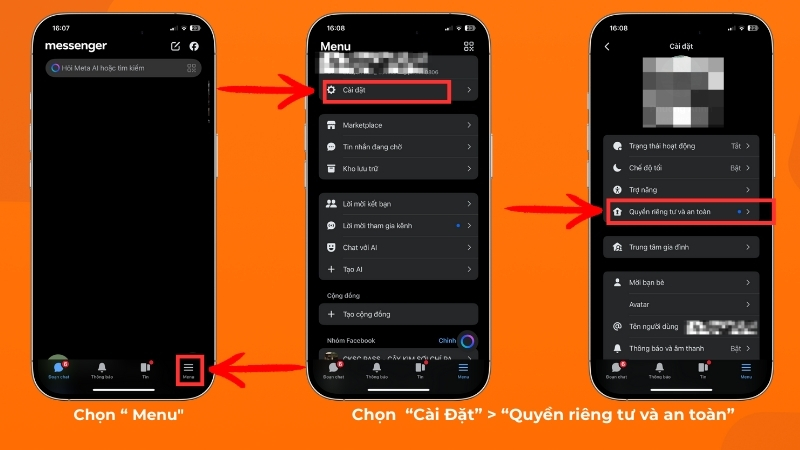
Vào "Menu" → Cài Đặt → Quyền riêng tư và an toàn
- Chọn mục Tài khoản bị hạn chế.
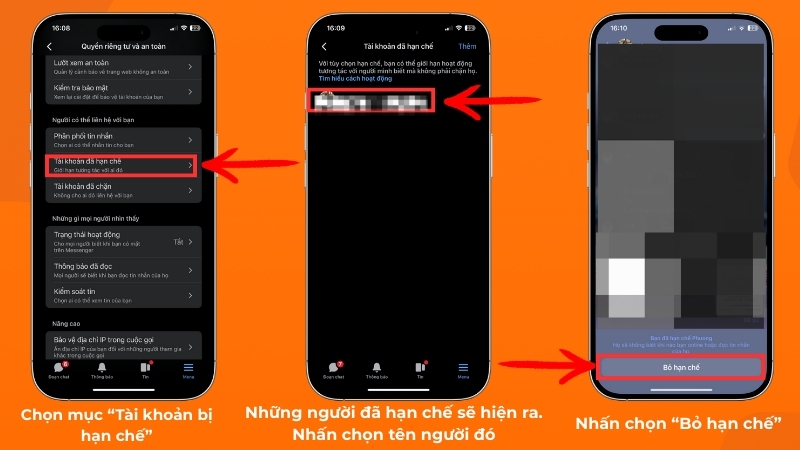
Vào "Tài khoản bị hạn chế" → chọn tên → nhấn "Bỏ hạn chế"
- Danh sách những người bạn đã hạn chế sẽ hiện ra. Nhấn chọn tên người đó.
- Tại đoạn chat, nhấn Bỏ hạn chế.
Cách khắc phục khi bị hạn chế hoặc lỗi kỹ thuật
Nếu vấn đề không phải do bạn tự hạn chế, hãy làm theo các bước khắc phục dưới đây:
| Vấn đề | Nguyên nhân & Dấu hiệu | Cách khắc phục |
|---|---|---|
| Lỗi mạng | Kết nối Wi-Fi hoặc 3G/4G yếu, không ổn định. | Kiểm tra lại kết nối Wi-Fi/Dữ liệu di động. Thử tắt và bật lại mạng hoặc khởi động lại router. |
| Vi phạm chính sách | Gửi quá nhiều tin nhắn (spam) hoặc nội dung vi phạm tiêu chuẩn cộng đồng. | Chờ hết thời gian hạn chế (48 tiếng đến 1 tuần). Sau đó, tránh lặp lại hành vi spam. |
| Lỗi ứng dụng | Ứng dụng Messenger bị lỗi thời hoặc bị lỗi dữ liệu (bộ nhớ đệm đầy). | - Cập nhật ứng dụng: Vào App Store/CH Play để tải phiên bản mới nhất. - Cài đặt lại: Gỡ và tải lại Messenger để khắc phục lỗi dữ liệu. |
| Lỗi hệ thống | Máy chủ Facebook gặp sự cố tại khu vực bạn đang dùng. | Khởi động lại điện thoại (phương pháp đơn giản nhưng hiệu quả) hoặc chờ đội ngũ Facebook khắc phục sự cố. |
Một số câu hỏi thường gặp
Người bị hạn chế có biết rằng tôi đã hạn chế họ không?
Không. Facebook và Messenger không gửi bất kỳ thông báo nào cho người bị hạn chế. Họ chỉ có thể đoán được dựa trên các dấu hiệu như không thấy bài viết mới hoặc trạng thái hoạt động của bạn.
Khi tôi bỏ hạn chế, họ có biết tôi đã xem tin nhắn của họ không?
Có. Sau khi bạn gỡ hạn chế, tin nhắn mà họ gửi trong thời gian bị hạn chế sẽ được chuyển vào hộp thư chính và trạng thái "Đã xem" (Seen) sẽ được cập nhật.
Tài khoản bị hạn chế có gọi điện qua Messenger được không?
Có. Tài khoản bị hạn chế vẫn có thể gọi điện cho bạn. Tuy nhiên, điện thoại của bạn sẽ không đổ chuông và không nhận được thông báo về cuộc gọi đó.
Hạn chế và Chặn khác nhau thế nào?
- Hạn chế: Người đó vẫn là bạn bè, chỉ không thấy bài đăng riêng tư, vẫn có thể nhắn tin nhưng tin nhắn bị ẩn.
- Chặn: Cắt đứt hoàn toàn, không thể xem hồ sơ, không thể nhắn tin/gọi điện, không còn là bạn bè.
Tin nhắn cũ có bị mất khi tôi hạn chế một người không?
Không. Tất cả lịch sử tin nhắn cũ sẽ vẫn được lưu lại. Chỉ những tin nhắn mới mà người đó gửi đến sau khi bị hạn chế mới bị chuyển vào mục Tin nhắn chờ (Message Requests) hoặc bị ẩn đi khỏi hộp thư chính của bạn.
Tôi có thể hạn chế một người bạn trong Group Chat (nhóm chat) không?
Không. Tính năng hạn chế (Restrict) chỉ áp dụng cho tin nhắn riêng tư trên Messenger. Trong các cuộc trò chuyện nhóm, cả bạn và người bị hạn chế đều có thể xem và tương tác bình thường với tin nhắn của nhau
Kết luận
Biết cách bỏ hạn chế trên Facebook và Messenger không chỉ giúp bạn quản lý các mối quan hệ xã hội một cách linh hoạt, mà còn đảm bảo bạn không bỏ lỡ bất kỳ thông báo quan trọng nào. Cách bỏ hạn chế vô cùng đơn giản và có thể thực hiện nhanh chóng trên cả ứng dụng điện thoại và máy tính. Bằng việc làm chủ tính năng này, bạn hoàn toàn có thể chủ động kiểm soát những tương tác cá nhân, từ đó nâng cao trải nghiệm sử dụng mạng xã hội của mình một cách hiệu quả và thoải mái nhất.